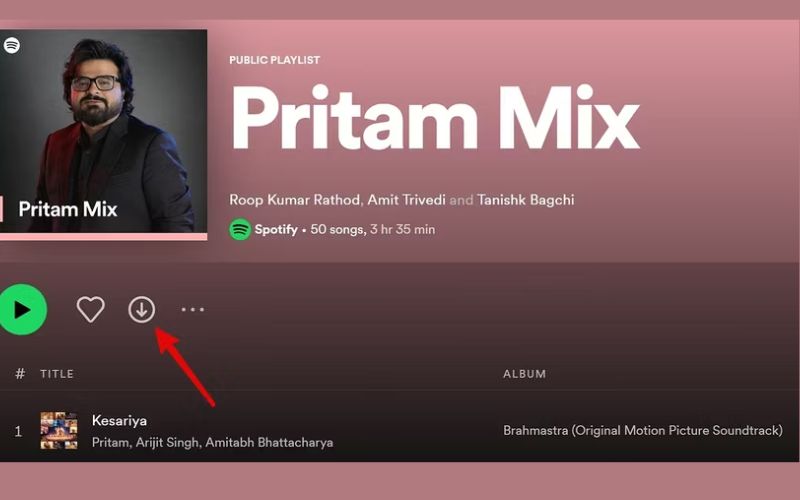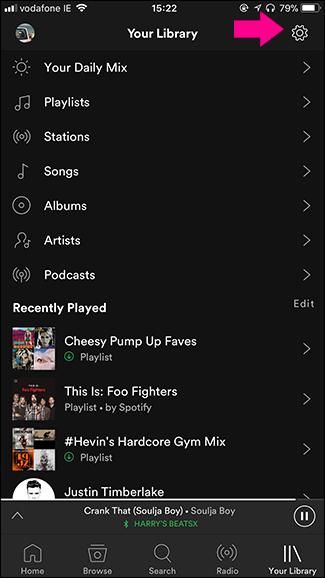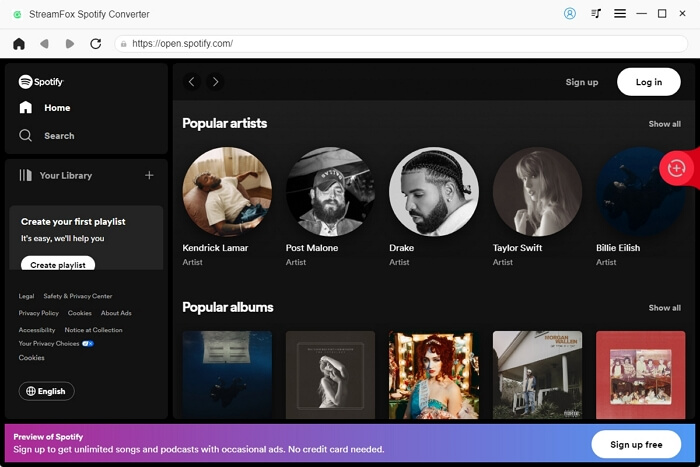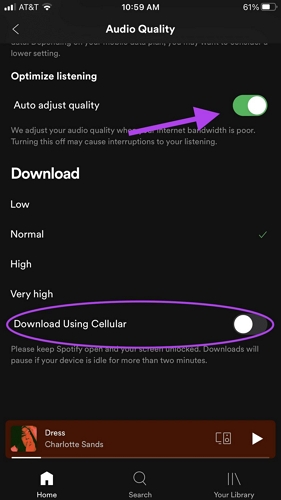Spotify-Podcasts kostenlos herunterladen: So geht's
Wenn man an Spotify denkt, kommt einem wahrscheinlich zuerst die starke Musik-Streaming-Funktion in den Sinn. Doch Spotify bietet auch eine große Auswahl an Podcasts und ist bestrebt, ein noch besseres Hörerlebnis zu ermöglichen. Zweifellos ist Spotify ein hervorragender Ort, um Podcasts zu streamen.
Das Anhören von Podcasts ist ganz einfach – aber wie sieht es mit dem Herunterladen von Spotify-Podcasts aus? In den folgenden Abschnitten zeigen wir dir, wie du Podcasts direkt in der Spotify-App herunterladen oder sie sogar in MP3 oder MP4 umwandeln kannst.
Legen wir los mit den Details.
FAQs zum Herunterladen von Spotify-Podcasts
Kann man Podcasts von Spotify ohne Premium herunterladen?
Ja, Podcasts lassen sich sowohl mit einem kostenlosen als auch mit einem Premium-Konto von Spotify herunterladen.
Die folgende Tabelle zeigt die Unterschiede beim Herunterladen von Podcasts mit Spotify Free und Spotify Premium:
| Funktion | Kostenloses Konto | Premium-Konto |
|---|---|---|
| Werbung in Downloads | √ | X (außer eingebettete Werbung) |
| Download-Qualität | Niedrig | Hoch |
| Anzahl der Downloads (Begrenzung) | Unbegrenzt | Unbegrenzt |
| Offline-Wiedergabe von Downloads | √ | √ |
Verbrauchen heruntergeladene Podcasts auf Spotify mobile Daten?
Nein, sofern du die Spotify-App vom Netzwerk getrennt hast, bevor du die heruntergeladenen Podcasts abspielst. Schalte WLAN und mobile Daten für Spotify aus. Premium-Nutzer sollten zusätzlich den Offline-Modus aktivieren, während Free-Nutzer direkt offline Podcasts abspielen können.
Ist es besser, einen Spotify-Podcast herunterzuladen oder zu streamen?
Das kommt auf deine Bedürfnisse an. Im Allgemeinen ist das Herunterladen vorteilhafter, da es mobile Daten spart und dir ermöglicht, Podcasts auch ohne Internetverbindung – z. B. im Flugzeug – anzuhören.
Tipp:
Wenn du gerne beim Hören von Spotify-Podcasts einschläfst, kannst du einen Sleep-Timer in Spotify einstellen.
So lädst du Spotify-Podcasts kostenlos in der App herunter
Egal ob auf dem Computer oder Mobilgerät – das Herunterladen von Spotify-Podcasts im Originalformat (OGG) zur Offline-Wiedergabe ist nicht schwer. Doch nicht jeder weiß, wie es geht. In diesem Abschnitt zeigen wir dir Schritt für Schritt, wie es auf verschiedenen Geräten funktioniert. Wähle einfach die passende Anleitung:
Auf dem Computer:
- Öffne Spotify auf deinem Windows-PC oder Mac und melde dich mit deinem kostenlosen oder Premium-Konto an.
- Klicke in der linken Seitenleiste auf die Suchfunktion und wähle aus den angezeigten Optionen Podcasts aus.
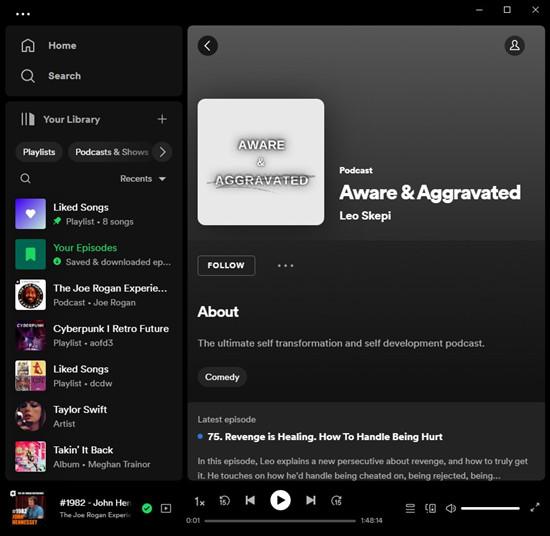
- Klicke anschließend auf die Podcast-Episode, die du herunterladen möchtest.
- In der rechten Seitenleiste klickst du auf das Download-Symbol.
- Alternativ kannst du auch auf das Mehr-Symbol (⋯) klicken und im Dropdown-Menü Herunterladen auswählen.
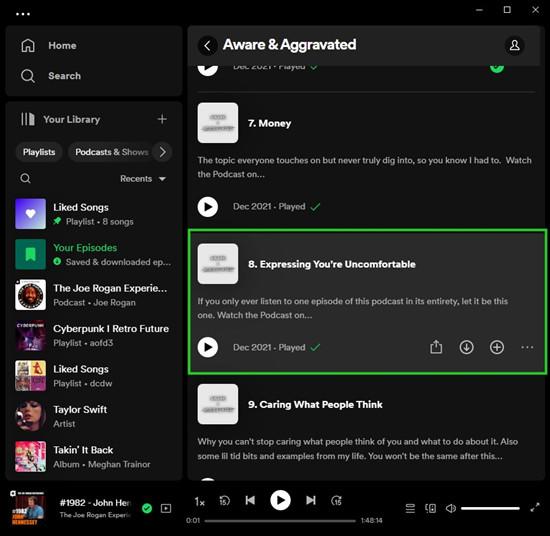
- Warte, bis der Download abgeschlossen ist, und gehe dann zum Bereich “Deine Episoden”, um alle heruntergeladenen Podcast-Folgen zu finden.
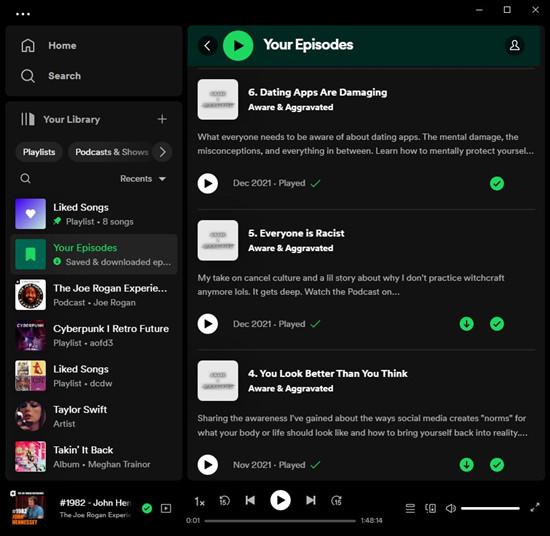
Auf dem Handy
- Stelle sicher, dass du die aktuelle Version von Spotify auf deinem iOS- oder Android-Gerät installiert hast, und starte die App.
- Melde dich mit deinem kostenlosen oder Premium-Konto an.
- Gehe zum Suchbereich und gib den Namen des Podcasts ein, den du herunterladen möchtest.
- Durchsuche die angezeigten Episoden und tippe auf die gewünschte Folge, um sie herunterzuladen.
- Warte, bis der Download abgeschlossen ist, und gehe dann zu Deine Bibliothek > Heruntergeladen, um alle heruntergeladenen Inhalte von Spotify anzuzeigen.
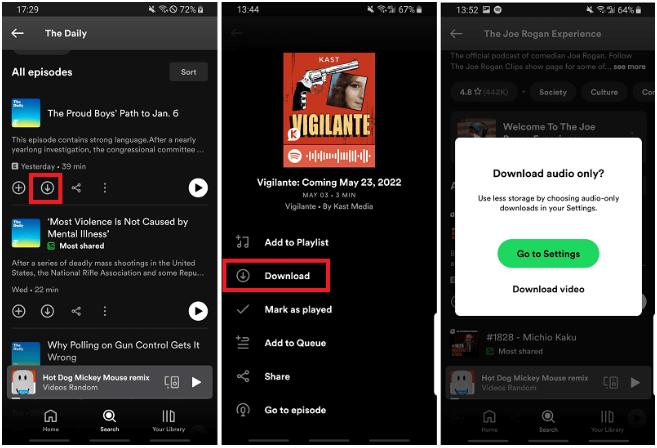
Schlüsselpunkt:
Heruntergeladene Spotify-Podcasts können nur innerhalb der Spotify-App angehört werden, unabhängig davon, ob du online bist oder nicht.
Wie man alle Episoden eines Spotify-Podcasts auf einmal herunterlädt
Im Gegensatz zum Herunterladen einer Spotify-Playlist oder eines Albums gibt es keinen Download-Button, der es dir ermöglicht, alle Episoden eines Podcasts direkt herunterzuladen. Du kannst jedoch die Auto-Download-Option in der Spotify-Mobile-App verwenden, um bequem einen ganzen Podcast herunterzuladen. So geht’s:
Schritt 1: Öffne die Spotify-App auf deinem Handy.
Schritt 2: Gehe zur Podcast-Seite, die du vollständig herunterladen möchtest, und tippe auf das Zahnradsymbol unter dem Titel.
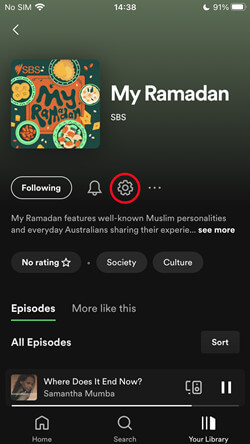
Schritt 3: Suche den Abschnitt Downloads und aktiviere die Option Auto-Download-Episoden. Ab sofort werden alle Episoden eines neuen Podcasts, dem du folgst, automatisch heruntergeladen.
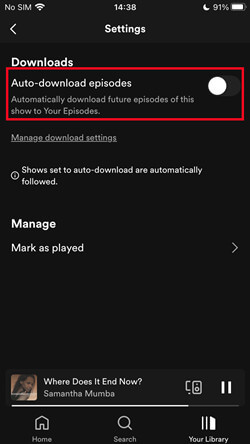
Wie man Spotify Podcasts als MP3 herunterlädt
Es gibt viele Vorteile, Spotify-Podcasts als MP3 herunterzuladen. Wenn Sie nach detaillierten Möglichkeiten suchen, dann verpassen Sie diesen Abschnitt nicht.
Weg 1: Verwenden der Desktop-App
Wenn Sie nicht jedes Mal mit Spotify interagieren möchten, um Ihre heruntergeladenen Podcast-Episoden anzuhören, können Sie den Podcast als MP3 exportieren und dann auf ein anderes Gerät oder einen Media Player übertragen, um ihn offline anzuhören. Dafür benötigen Sie einen professionellen Musik-Konverter wie StreamFox für Musik . Diese intuitive Software ist ein voll ausgestatteter Musik-Downloader, der in der Lage ist, alle Arten von Musik und Podcasts von Spotify in MP3, M4A, FLAC und drei weiteren Formaten herunterzuladen. Sie lädt Spotify-Podcasts in MP3-Formaten mit einer hohen Qualität von 320 kbps herunter, unabhängig von Ihrem Abonnementplan. Egal, wie groß Ihre Podcast-Downloadgröße ist, StreamFox kann die gesamte Podcast-Serie schnell als MP3 mit einer 50-fachen Download-Geschwindigkeit speichern. Neben Spotify ist StreamFox auch eine großartige Option, um Musik von Plattformen wie Amazon Music, Apple Music und mehr herunterzuladen.
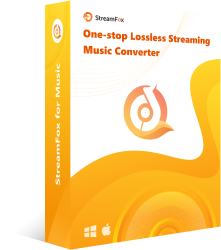
- Podcasts und Lieder direkt vom Spotify Web Player herunterladen.
- Den nativen Spotify Web Player in die Software-Oberfläche integrieren, um die Auswahl und den Download zu erleichtern.
- Die ID3-Tags jedes Downloads beibehalten, um eine bessere Identifizierung und Verwaltung zu ermöglichen.
- Unterstützung für die Anpassung der Bitrate und der Abtastrate.
Schritte zum Herunterladen von Podcasts als MP3 mit StreamFox für Musik:
Schritt 1: Wählen Sie die gewünschte Musik-Streaming-Plattform auf der angezeigten Oberfläche aus. Wählen Sie Spotify für den Zweck dieses Beitrags.
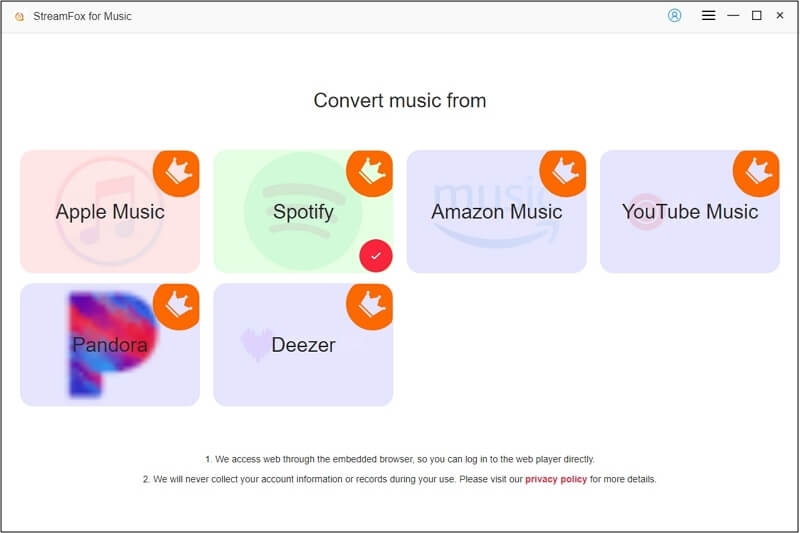
Schritt 2: Gehen Sie in die obere rechte Ecke des Bildschirms und klicken Sie auf Einloggen, um sich in Ihr Spotify-Profil einzuloggen. Bitte stellen Sie sicher, dass die Angaben korrekt sind, um Verwechslungen zu vermeiden.
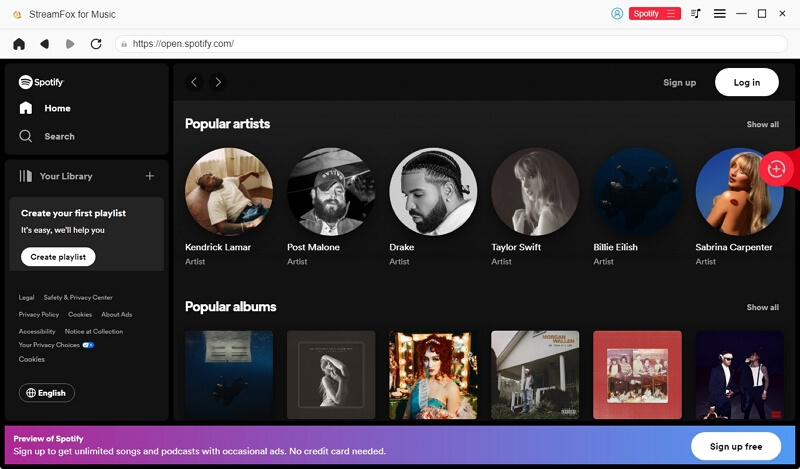
Schritt 3: Gehen Sie auf die linke Seite Ihrer Spotify-Seite und geben Sie den Podcast, den Sie herunterladen möchten, in die Suchleiste ein. Finden Sie die Episode, die Sie herunterladen möchten, und ziehen Sie sie in das +-Symbol, das im rechten Bereich schwebt, um sie in MP3 umzuwandeln. Um alle Episoden eines Podcasts auszuwählen, ziehen Sie einfach den Podcast-Titel zum Plus-Symbol.
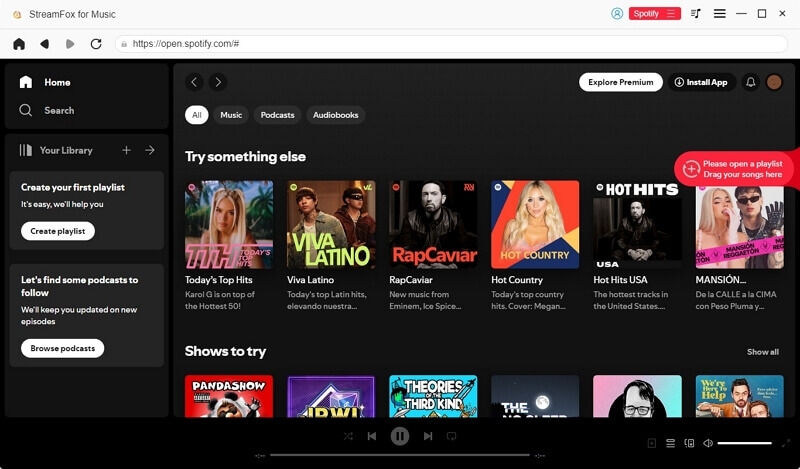
Schritt 4: Als Nächstes werden Sie zum Umwandlungsbildschirm weitergeleitet. Wählen Sie MP3 als das gewünschte Format, um den Podcast umzuwandeln.
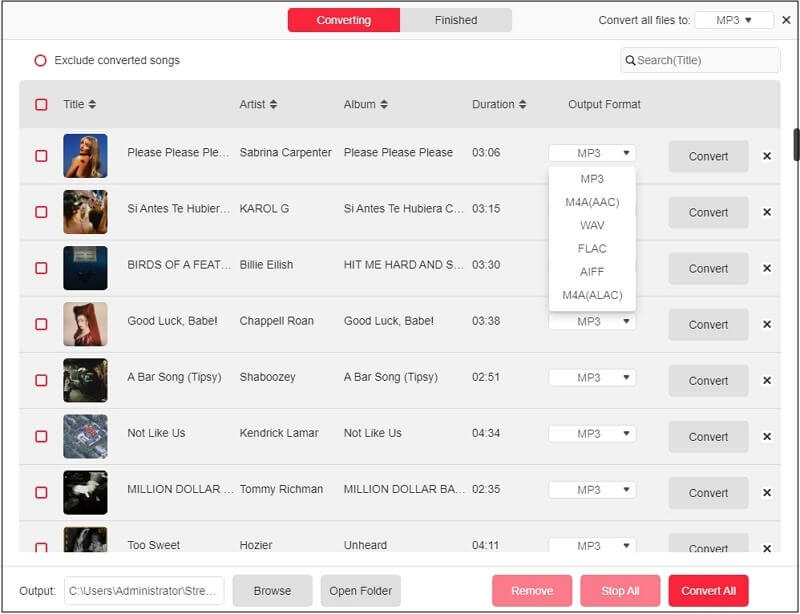
Sobald Sie fertig sind, klicken Sie auf Alle konvertieren. StreamFox für Musik beginnt sofort mit der Umwandlung in das ausgewählte Format, sobald es Ihre Anweisung erhält.
Schritt 5: Nachdem die Umwandlung abgeschlossen ist, klicken Sie auf den Fertig-Tab, um die umgewandelten Dateien anzusehen. Um die MP3-Podcasts auf ein anderes Gerät zu übertragen, können Sie auf Ausgabedatei anzeigen klicken, die Zieldatei finden und die Zieldateien auf das Gerät übertragen.
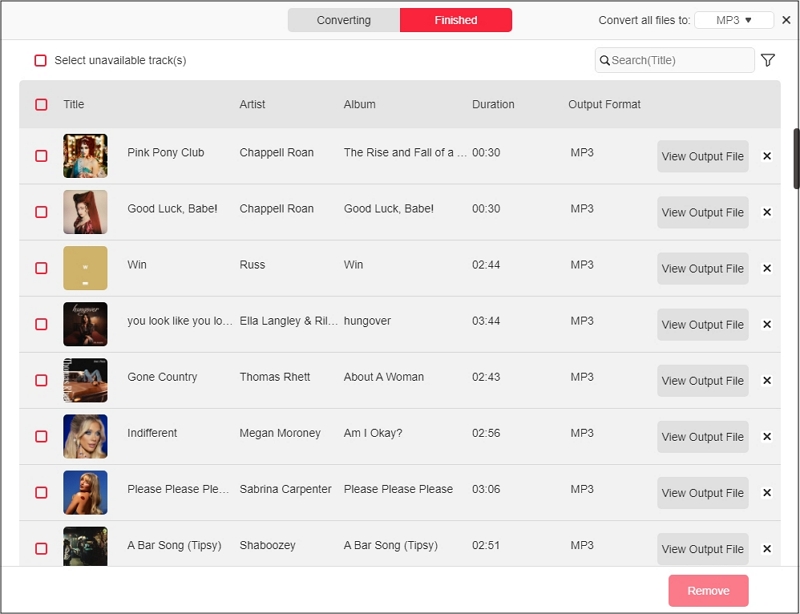
Weg 2: Verwenden eines Online-Tools
Neben der Verwendung von StreamFox für Musik, dem 320kbps Spotify zu MP3-Downloader, können Sie auch Spotify-Podcasts mit Online-Spotify-Podcast-Download-Tools wie pastedownload.com herunterladen. Obwohl dieses Online-Tool einfach zu verwenden ist und keinen Spotify-Account oder Drittanbieter-Software benötigt, um den Download von Spotify-Podcasts abzuschließen, hat es einige Nachteile, wie unten beschrieben. Sie können zunächst überlegen, ob Sie mit seinen Nachteilen einverstanden sind. Wenn nicht, können Sie es trotzdem ausprobieren.
Nachteile:
- Die Audioqualität ist nicht garantiert, da der Podcast aus einer offenen Quelle heruntergeladen wird.
- Es kann eine lange Zeit dauern, eine große Podcast-Episode herunterzuladen.
- Sie können nicht alle Episoden eines Podcasts auf einmal herunterladen.
Schritte zur Verwendung von pastedownload.com:
Schritt 1: Gehen Sie in Ihrem Browser auf pastedownload.com.
Schritt 2: Kopieren Sie den Link zur Podcast-Episode in der Spotify-App.
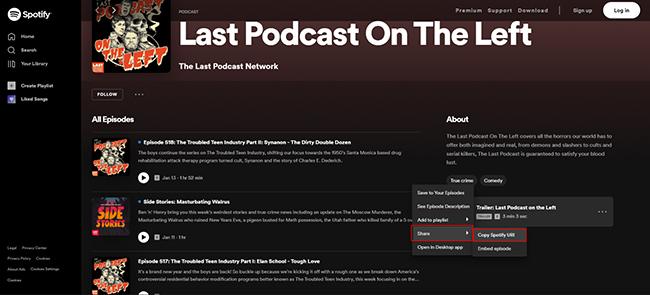
Schritt 3: Fügen Sie den kopierten Link in die pastedownload-Website ein und klicken Sie auf Download.

Schritt 4: Sobald der Online-Downloader die Seite zum Herunterladen der Episode anzeigt, klicken Sie auf Download, um die Datei als MP3 auf Ihrem lokalen Speicher zu speichern.
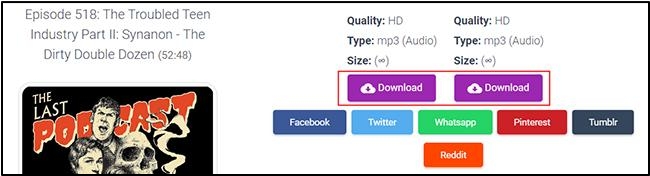
Wie man Spotify Video-Podcasts in der App herunterlädt
Mit Ihrem mobilen Gerät können Sie Spotify Video-Podcasts problemlos herunterladen. Hier ist die Anleitung, der Sie folgen sollten:
- Öffnen Sie Spotify auf Ihrem mobilen Gerät und melden Sie sich bei Ihrem Profil an.
- Navigieren Sie zu dem Video-Podcast, den Sie herunterladen möchten.
- Tippen Sie auf die drei horizontalen Punkte neben dem Podcast und wählen Sie Herunterladen aus dem Dropdown-Menü.
- Der Download beginnt sofort.
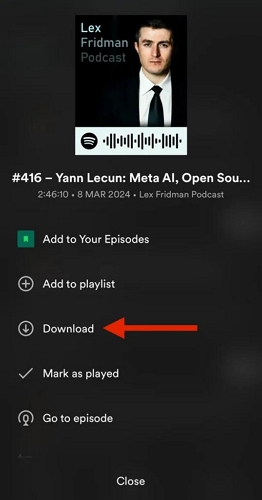
Wie man Spotify Video-Podcasts als MP4 herunterlädt
Um einen Spotify Video-Podcast als MP4 herunterzuladen, können Sie eine Chrome-Erweiterung verwenden. Hier stellen wir eine funktionierende Erweiterung namens Video DownloadHelper vor.
Schritte:
- Öffnen Sie Chrome auf Ihrem Computer. Gehen Sie zum Chrome Web Store und suchen Sie nach Video DownloadHelper. Klicken Sie auf Zu Chrome hinzufügen, um es zu installieren.
- Öffnen Sie einen neuen Tab und rufen Sie den Spotify Web Player auf. Melden Sie sich mit Ihrem Konto an. Suchen Sie den Video-Podcast und spielen Sie ihn ab.
- Öffnen Sie die Video DownloadHelper-Erweiterung, die alle Videos auf der Seite anzeigt. Wählen Sie einfach das gewünschte Video zum Herunterladen aus.
- Wählen Sie Verwenden Sie Companion App im Pop-up-Fenster und warten Sie, bis die Vorbereitung abgeschlossen ist.
- Kehren Sie zum Spotify Web Player zurück, klicken Sie erneut auf die Video DownloadHelper-Erweiterung und wählen Sie den Ziel-Video-Podcast aus.
- Wenn der Video-Podcast heruntergeladen wurde, können Sie ihn unter C:\Users\Administrator\dwhelper überprüfen.
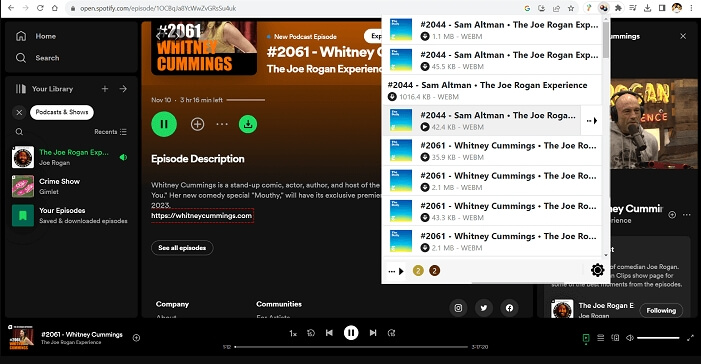
Fazit
Wie die oben genannten Methoden zeigen, ist das Herunterladen von Spotify-Podcasts auf Ihrem Computer oder Mobiltelefon keine schwierige Aufgabe. Wählen Sie entweder die offizielle oder fortschrittliche Methode, um Ihren Lieblings-Podcast auf Ihr Gerät herunterzuladen. Bevor Sie Ihre bevorzugte Methode wählen, sollten Sie die damit verbundenen Bedingungen berücksichtigen. Unsere bevorzugte Methode ist die Verwendung von StreamFox für Musik. Diese Software bietet eine umfassende Reihe von Funktionen, die erforderlich sind, um Audiodateien von verschiedenen Plattformen in einem Format Ihrer Wahl und in hoher Qualität herunterzuladen. Sie hilft Ihnen, Ihren Spotify-Podcast direkt auf Ihre Festplatte herunterzuladen, sodass Sie ihn anhören können, ohne die App zu öffnen oder zu interagieren.